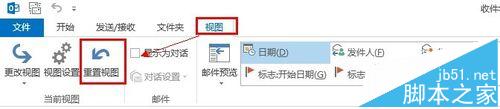outlook 2013右键主题怎么设置字体和颜色?
发布时间:2017-01-05 来源:查字典编辑
摘要:最近的邮件比较多。不知道什么原因把BOSS的邮件给看漏了。老板问我的时候我反应了好久都不知道怎么回事,最后还圆过去了。经过这事我就想把老板的...
最近的邮件比较多。不知道什么原因把BOSS的邮件给看漏了。老板问我的时候我反应了好久都不知道怎么回事,最后还圆过去了。经过这事我就想把老板的邮件主题标红或字体设置大一点字体。下面是我的操作方法。
设置字体颜色:
1、打开OUTLOOK 2013 后依次点击[视图]----[视图设置]
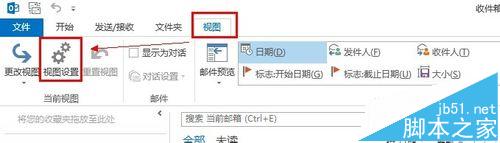
2、进入[高级视图:设置]----[条件格式]
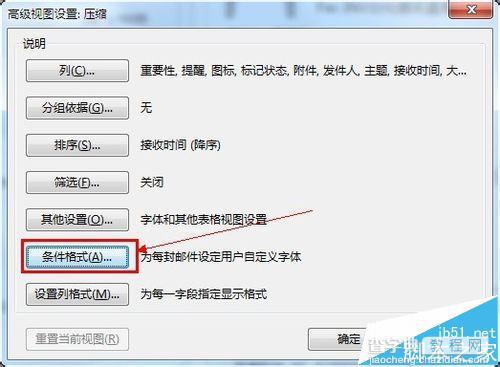
3、进入条件格式后添加一个条件并且设置一个名称。如:BOSS
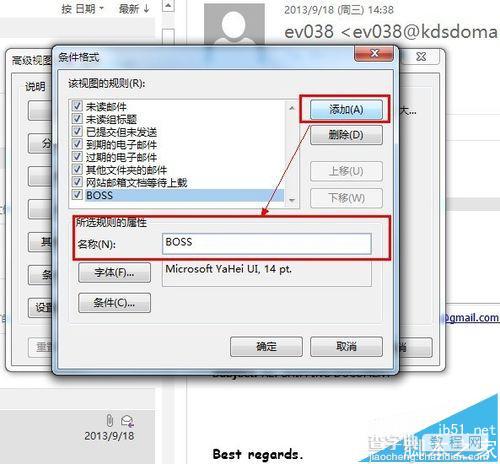
4、然后设置字体颜色和字体大小。

5、再设置条件。也就是把要显示红色粗体字主题的邮箱。

6、最后[高级视图]这个窗口也要确定。
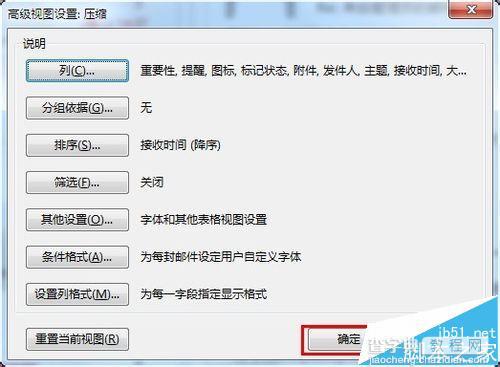
7、效果
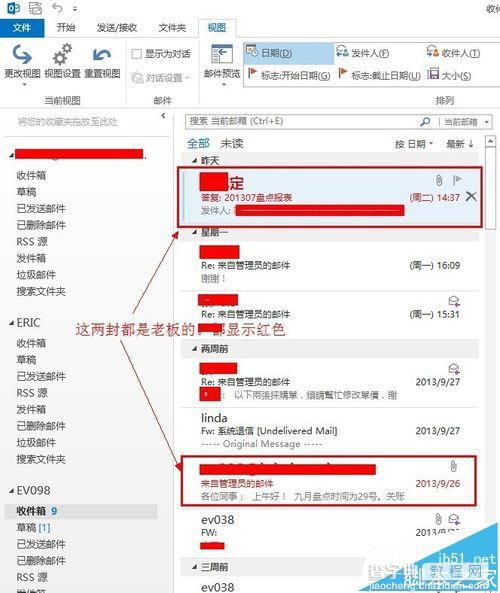
字体颜色还原的方法:
1、取消就比较简单了。只需要重置视图就会回到原来的样子。